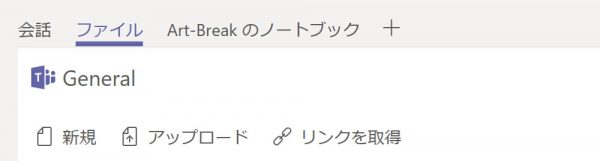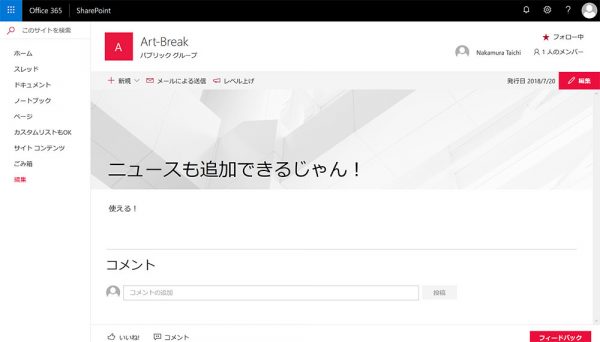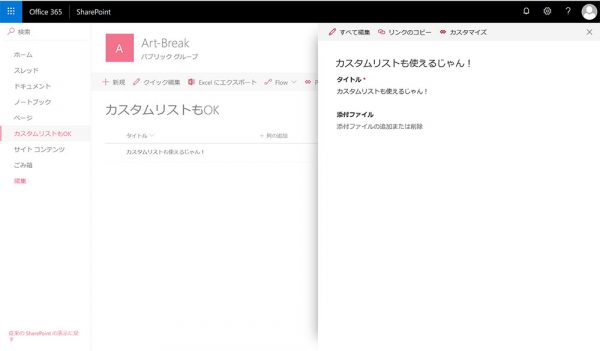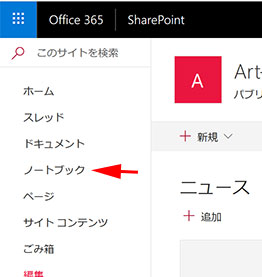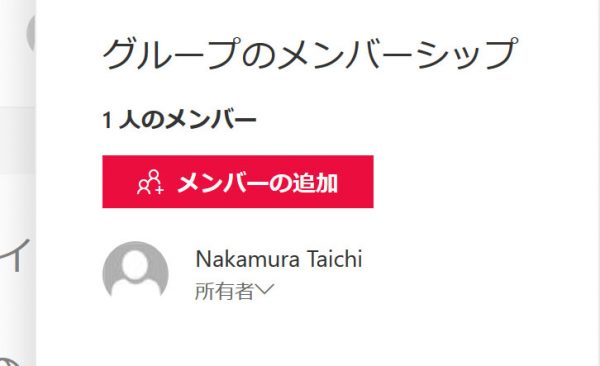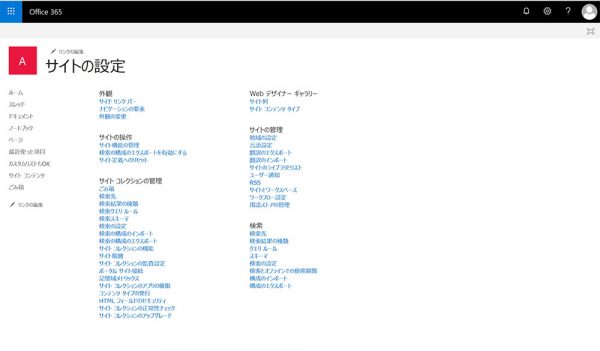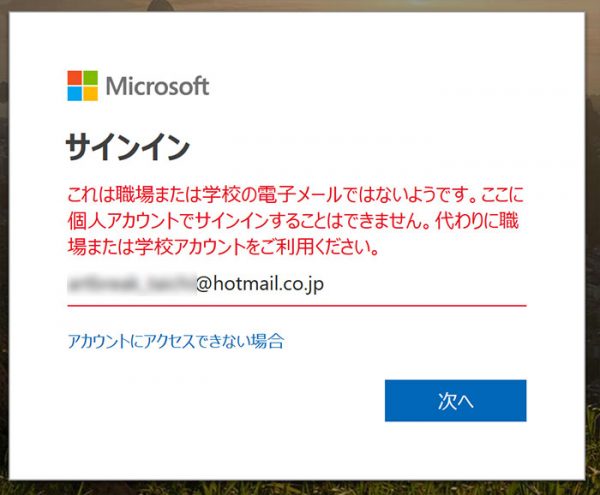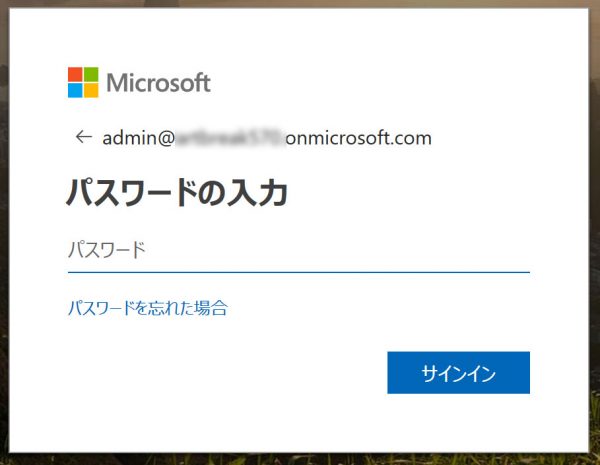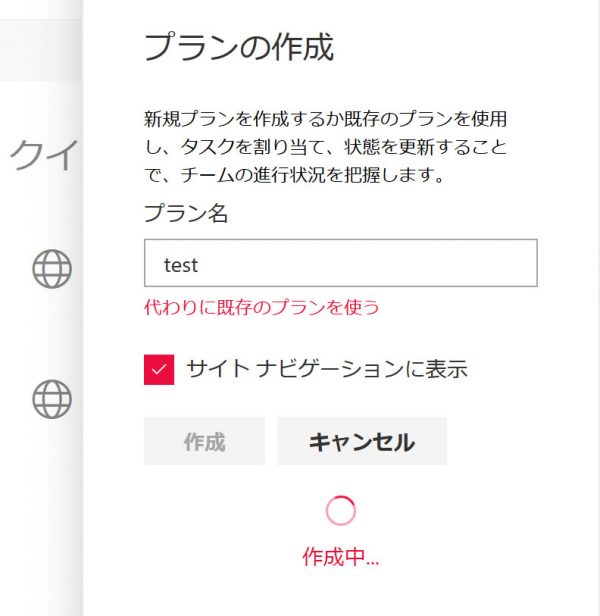Microsoft Teams の無償版がリリースされて以下の記事を書きました。
Microsoft Teams : 無料で利用できるようになったのでサクっと試してみた!
この中で少し触れましたが、Office 365 の Microsoft Teams (つまり有償版)では、チームを作成すると裏で Office 365 グループが作成され、それと紐づいた SharePoint Online のチームサイトが作成され、Microsoft Teams のチーム内の会話でファイルを添付したり、ファイルタブ内にファイルをアップロードしたデータは、このチームサイト内のドキュメント ライブラリ内に保存されます。(チームではなくチャットなら OneDrive に保存)
一方、無償版はというと、ファイル添付やファイルアップロードの挙動は同じものの、チームのファイルタブのUIに若干相違があり、上述の記事内でも記載していますが、「SharePoint で開く」というメニューが無償版には表示されません。
▼有償版のチームのファイルタブのメニューには「SharePoint で開く」がある

以上の事から、無償版の方は SharePoint のライブラリではない場所にファイルが保存されているのかな?とか軽く考えていました。しかし、 Slack に対抗?して無償版を急遽リリースされたという事はそんなに手間をかけてはいないのでは?となると全体の構造は有償版と大きく変わらないのでは?なんて邪推をして再び色々見てると気が付いた点が出てきました。
▼再度確認。無償版には「SharePoint で開く」のリンクがない
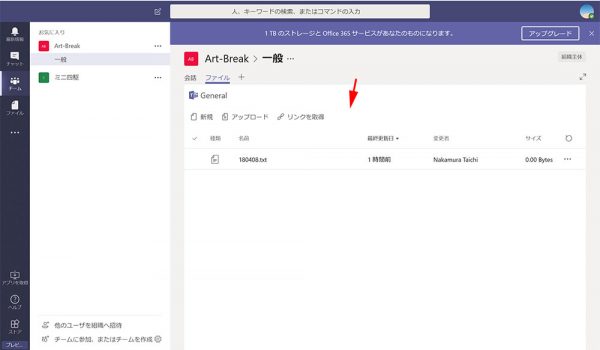
気が付いたところは左メニューの「ファイル」でファイルのURLです。
※下の180713_2_01.jpgのURLは/sites/がないけど、モバイルアプリから画像を添付したり、PCからでもスクショを貼ると、そのデータは特別で、SharePoint ではなく、Azure のどこかに保存される仕様です。
Microsoft Teams :モバイル端末から貼り付けた画像は SharePoint のライブラリには保存されない(サポートに問い合わせ、他、色々脱線して検証)
話を戻します。
SharePoint を利用している人なら/sites/は非常に見慣れているのでピンと来ます。なので、無償版もやはりファイルの格納先は SharePoint のチームサイトのドキュメントライブラリだ!と思ったわけです。さらに調べます。
■無償版 Microsoft Teams の裏にある SharePoint Online のチームサイトでできる事
▼「SharePoint」の文字が!そしてファイルのリンクから SharePoint である事が明確に
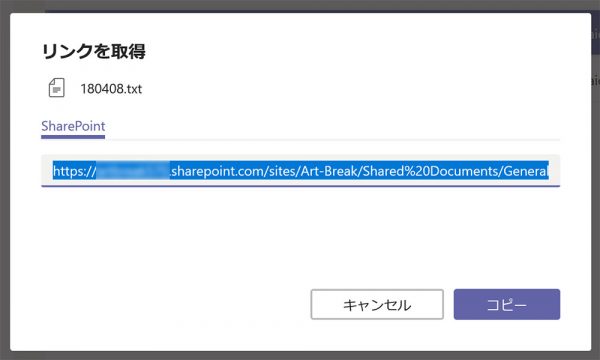
このURLを基にこのチームに紐づく SharePoint のチームサイトのURLがわかるので、ブラウザの別タブにURLを張り付けると…
▼やはり! SharePoint Online のチームサイト!
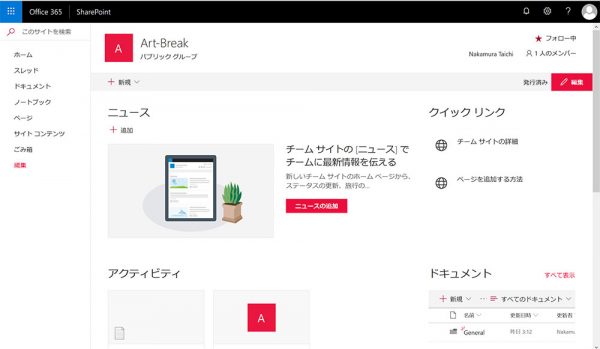
つまり、無償版でもファイルの格納先はチームサイトで、Microsoft Teams のチームからはここへのリンクを非表示にしているということでした。
ということは、無償版の Microsoft Teams であっても、以下のクセも知っておいて良いのかなと思いました。(ほかにも当ブログ内で色々記事書いています。)
ということは、あえてリンクを非表示にしているという意味から察するに、もしかしたら Microsoft 的には無償版 Microsoft Teams ではその後ろにある SharePoint はあまり利用してほしくはないという意図があるのかもしれません…。もしくは SharePoint まで使えるとさらに多機能という点ではややこしくなるので、あえて非表示にしているのか。前者の場合だったら、今後何かしらのアップデートで SharePoint は利用できなくなる可能性もありますが、どうなんでしょうか。で、現時点では使えるので、あえてさらに深く調べてみます。
▼チームサイトにあらかじめ備わってる OneNote のノートブックも利用できます
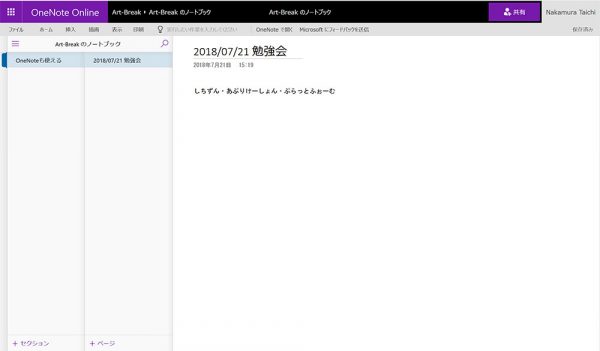
という事は…。僕が Microsoft Teams を利用するにあたっておススメしている、チームのタブに SharePoint のチームサイトのノートブックを OneNote コネクタで表示させて、例えばチーム内の会議の議事録を共同編集し共有するなどで利用すると便利です。って事は、無償版でも実現できそうです。
Microsoft Teams のチームに戻り、タブの追加で OneNote コネクタを追加すると、
▼ノートブックの参照からチームサイトのノートブックを選択できます
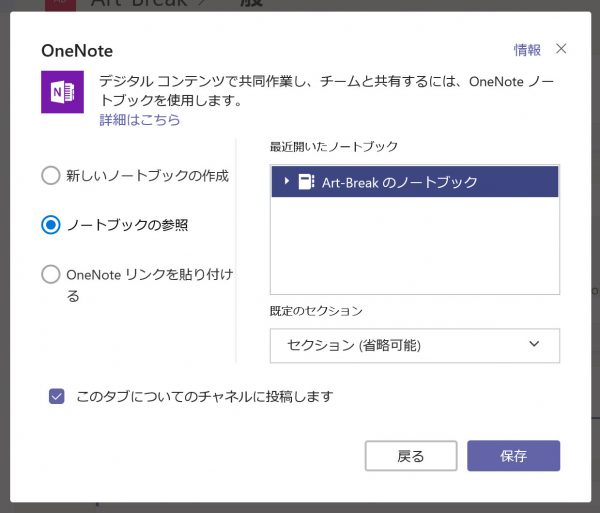
ここにチームサイトのノートブックが表示される条件は、一度でも実際にチームサイトに入ってチームサイトのノートブックを開いてセクションやページを作成しないと表示されません。
▼このように OneNote のノートブックがチームのタブに表示されます
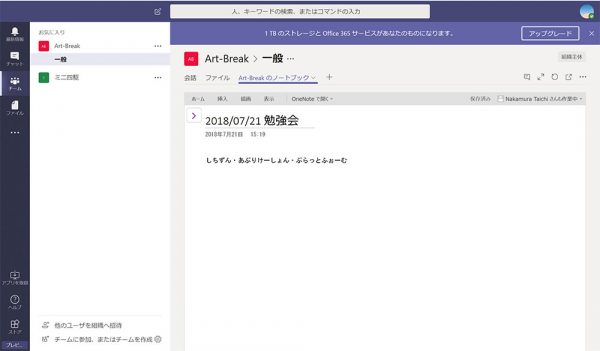
これで無償版でも OneNote のノートブックが共有できますね。
するってぇと…
▼ SharePoint のカスタムリストもチームのタブに表示可能です(先ほど作成したカスタムリストを表示)
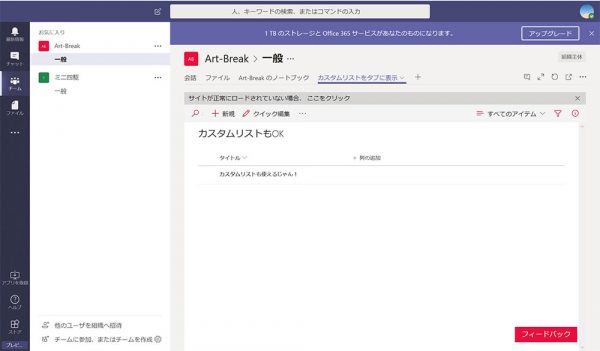
便利になってきました!
また、無償版 Microsoft Teams に最初に登録したユーザー(つまり管理者)は、チームサイトでも所有者になっています。フルコントロール権限です。(SharePoint 的には「サイトコレクションの管理者」)
全部深堀りする時間がないのでこの辺で。
■無償版 Microsoft Teams でできなさそうなこと
次に無償版だとできなさそうなところを調べてみます。
Office 365 のライセンスがあれば「Office 365」をクリックすると Office 365 ホームが表示され、「スレッド」をクリックすると、(ブラウザの)Outlookに切り替わり Office 365 グループのスレッドが表示されますが、無償版ではサインイン画面が表示され、無償版 Microsoft Teams でサインインするメールアドレスでサインインしようとしてもできません。
さらに色々チームサイトを見てみたらあることに気が付きました。Microsoft Teams ではプロフィール画像を登録しているのに、SharePoint のチームサイトを表示すると右上にはプロフィール画像が指定していない場合に表示される画像になっています(今までのスクショを参照)。で、そこをクリックすると…
▼あれま、Microsoft Teams で登録したメールアドレスではなく、onmicrosoft.comのアドレスが
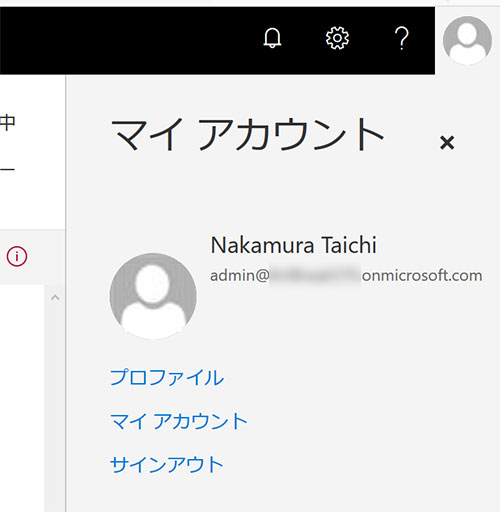
裏でどういうことになっているのかはわからないけど、ユーザーからは Microsoft Teams 内では気が付かないようになってるけど、裏ではAzure AD ではテナントが作成されて、そっちで admin アカウントが作られているんですね(Microsoft Teams 側でユーザーを追加したらこちらにもユーザーが追加されるんでしょうね。)。なんだかややこしくなってきました。
次に、こっちのアカウントでサインインすればさらに色々使えるのでは?と考えました。しかし…
▼Microsoft Teams で登録したアカウントのパスワードではエラーが!
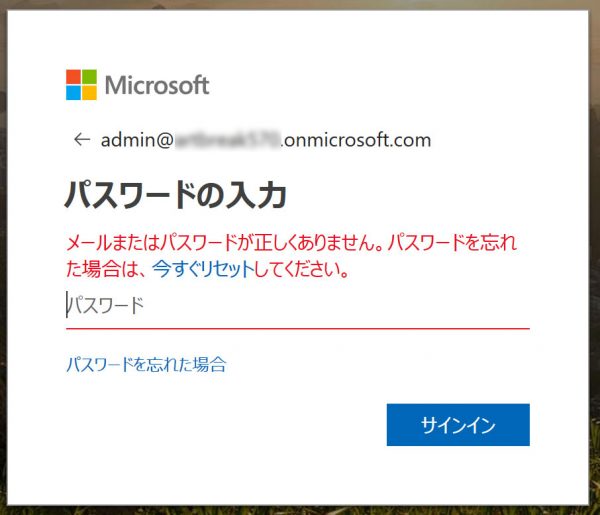
自分のパスワード入力が間違えていたのかと3度くらい試したけどダメでした。つまりこちらのアカウントはパスワードが違うのかわからないけどサインインできません。さらに色々試したのですがこれ以上は無理そうです。チームサイトから Microsoft Planner のプランを利用できるUIがあるので試したけど、既存のプランも使えないし、新規プラン作成もできませんでした。
という事で長くなってしまいましたが一旦調査は終了。
無償版の限りでも Microsoft Teams から SharePoint が利用できることが現時点ではわかったけど、それが Microsoft の意向かどうかはわかりません。ただ、これにより SharePoint も試用できるので Microsoft Teams と SharePoint の連携でさらに便利に使える事を体感すれば、 Office 365 導入の検討材料にもなるのかなと思います。いつここに制限が加わるかわからないので、もしチームサイトにアクセスできなかったら制限が加わったと思ってください。
※時間に限りがあり調査に正確性は全く保証できないので、今後調べて違う見解だったらその都度記事にします。